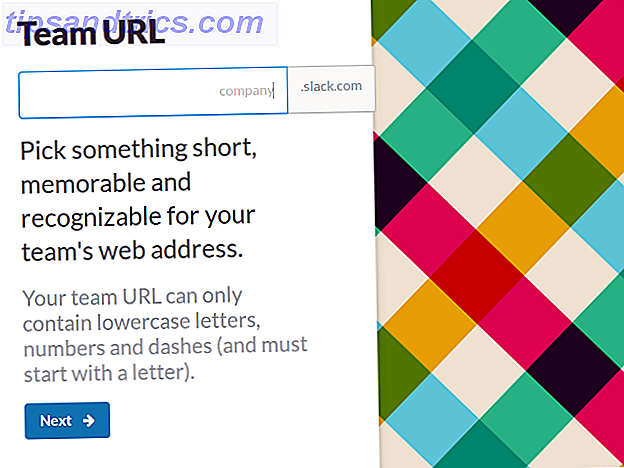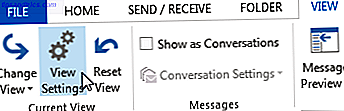Het delen van foto's van grote evenementen of zelfs van uw dagelijkse leven met vrienden en familie kan een zware taak zijn. Tenzij jullie allemaal iOS- en Mac-gebruikers zijn, in welk geval het eigenlijk heel eenvoudig kan zijn. En Windows-gebruikers kunnen ook meedoen met de actie.
Het eerste dat u moet doen, is iCloud delen inschakelen. Ga naar Instellingen> iCloud> Foto's en schakel onder aan het scherm iCloud Photo Sharing in. (Ga op Mac naar Systeemvoorkeuren> iCloud> Opties naast foto's en zorg dat iCloud-foto's delen is ingeschakeld Windows-gebruikers moeten iCloud voor Windows downloaden i16oud Drive-bestanden openen en beheren vanaf elk apparaat Toegang verkrijgen en beheren iCloud Drive-bestanden vanaf elk apparaat iCloud Drive is een handig hulpmiddel, maar toegang tot uw bestanden kan enigszins verwarrend zijn, aangezien Apple's ervaring met cloudopslag erg verschilt, afhankelijk van uw platform of apparaat. Meer informatie om de instelling in te schakelen.)
Als u een gedeeld iOS-fotoalbum wilt maken, gaat u naar de app Foto's en tikt u op het tabblad Gedeeld . Tik op de plusknop ( + ) en er wordt een dialoogvenster geopend waarin u de naam van uw album kunt invoeren. Vervolgens wordt u gevraagd om mensen uit uw contacten naar het album uit te nodigen. Gebruik iMessage-nummers of e-mails om ze aan het album toe te voegen, en als u klaar bent, tikt u op de knop Maken . (U kunt maximaal 100 contacten toevoegen aan een gedeeld album).
Nadat het album is gemaakt, kunt u weer teruggaan en meer contacten toevoegen. Open het album en tik op het tabblad Mensen . Je kunt meer mensen uitnodigen, mensen uit het gedeelde album verwijderen, het album openbaar maken op iCloud.com, meldingen voor het album in- en uitschakelen en verwijderen. Gebruikers hebben toegang tot de gedeelde albums op de iPhones, iPads of Macs.
Hoewel u geen Android-gebruikers kunt uitnodigen om foto's bij te dragen aan het album, kunt u dit met hen delen door het album openbaar te maken op iCloud.com. Niemand kan het album zien tenzij ze de link hebben.
Elk album heeft een limiet van 5000 foto's (en video's), maar deze tellen niet mee voor uw iCloud-opslaglimiet. Dat gezegd hebbende, als je de 5.000 afbeeldingmarkering wel raakt en ruimte moet vrijmaken voor nieuwe foto's, kan alleen de maker van het fotoalbum afbeeldingen verwijderen, terwijl de rest van de mensen in het fotoalbum alleen de afbeeldingen die ze gepost hebben kan verwijderen.
Afbeeldingen toevoegen die u op uw iPhone hebt gemaakt Wist u dat de Basic Photo App van de iPhone dit kan? Wist u dat de Basic Photo App van de iPhone dit kan? Behalve dat het een huis is voor alle foto's en video's van je apparaat, staat Foto's vol met verrassingen. Lees Meer, open het en tik op de plusknop (+) en je kunt afbeeldingen uploaden vanaf je telefoon. Interacties in het delen van foto's van Apple zijn beperkt tot likes en comments. Wanneer u een foto opent, kunt u zien wie er heeft gereageerd op de afbeeldingen, wie deze heeft geüpload en op welke datum deze is geüpload.
Hoe deel je je foto's met je familie en vrienden? Laat het ons weten in de comments.